開始重刷/回復iOS 10.2環境
Step 1. ▼ 回到 Deepin Linux 系統上,點擊DOCK上的綠色按鈕後按下「深度終端機」。
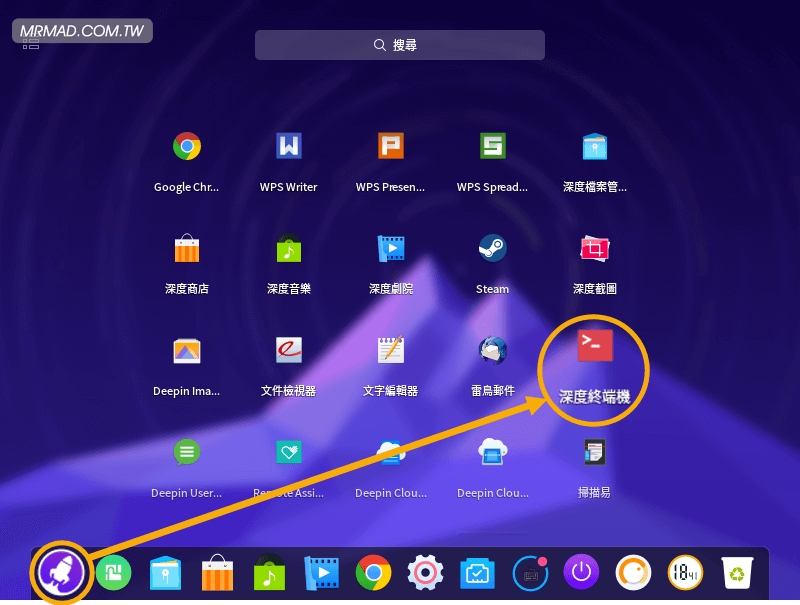
Step 2. ▼ 輸入底下指令先安裝必要的套件libzip2,安裝時會跳出詢問「Y/n」請按「Y」後,按下「Enter鍵」繼續。
sudo apt-get install unrar libzip2
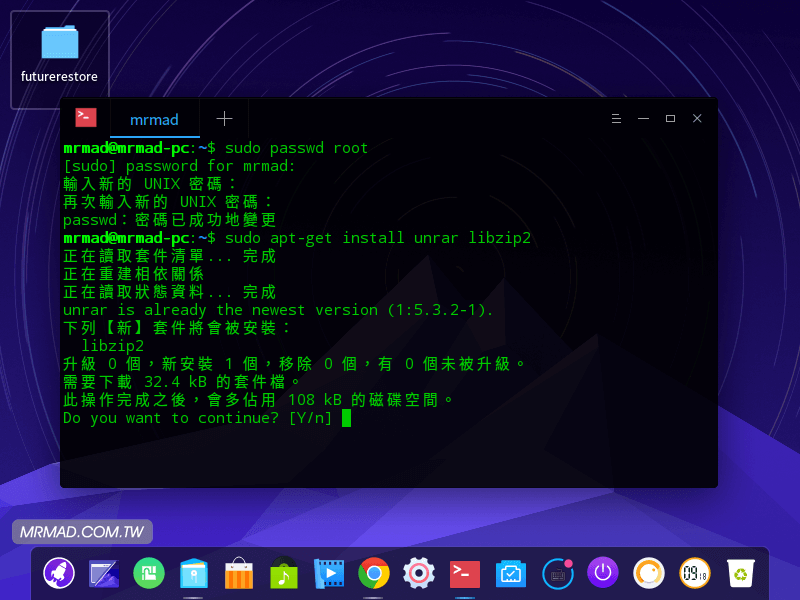
Step 3. ▼ 接下來輸入底下指令,切到剛建立好的資料夾內。請注意mrmad請改為自己電腦名稱,還要注意Desktop最開頭的D一定要大寫。
cd /home/mrmad/Desktop/futurerestore
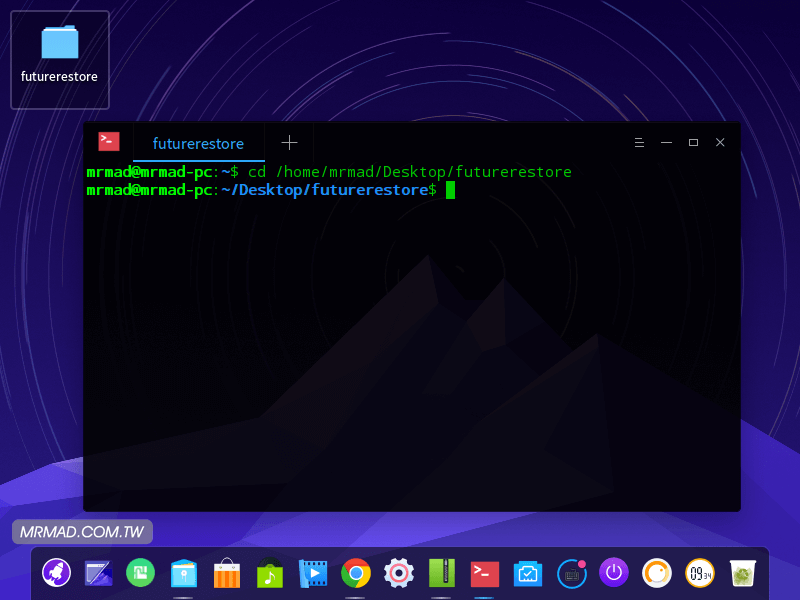
Step 4. ▼ 輸入底下代碼,確認 futurerestore 是否能正常執行,如出現底下畫面就代表正常。如果不能正常執行,請回到「準備降級檔案包教學」重新操作Step12、Step13。
sudo ./futurerestore_linux
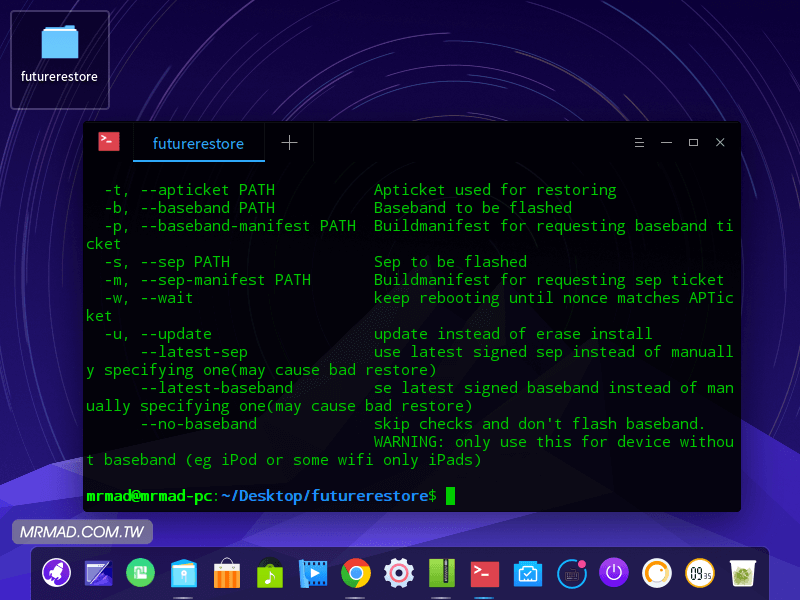
Step 5. ▼ 請將iOS設備透過傳輸線接上電腦,在vmware右下角點擊一下「iPhone圖案」>「Connect (Disconnect from Host)」讓VM可正常與iOS設備連結。
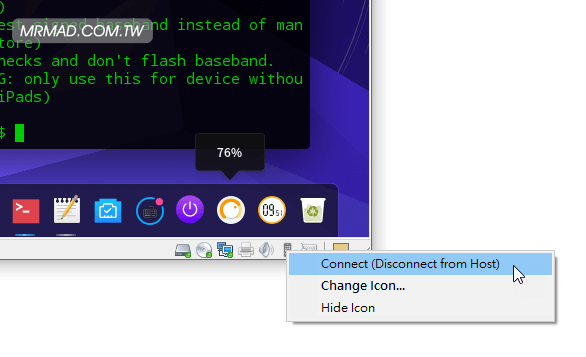
Step 6. ▼ 由原本灰色圖變成彩色圖,右下角還會有綠色圈再閃就表示正常連結成功。
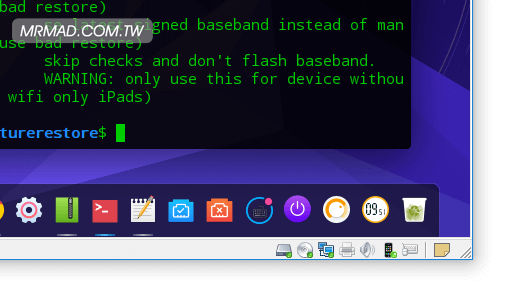
Step 7. ▼ 後續在重刷過程中,會出現這視窗畫面,請都點選「OK」。注意請不要勾選「Do not show this message again.」避免導致重開機後,會無法再正常連結,造成Unable to connect to device in recovery mode錯誤。
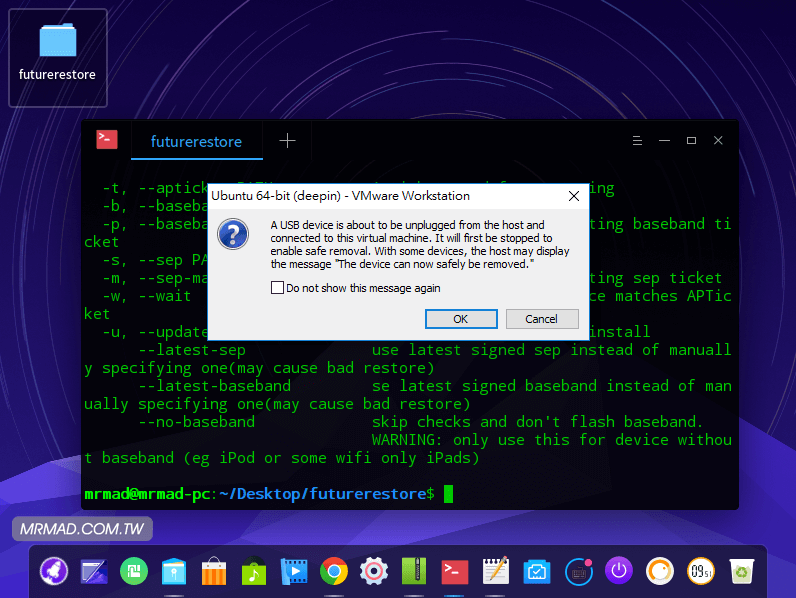
Step 8. ▼最後在輸入底下屬於自己設備的指令,這部分就是最後要替iOS設備進行升級、重刷的指令,請仔細看清楚說明,有使用黃線畫出都需要更改為自己檔名,建議是直接手動輸入,注意每個指令都會有空格,像是”./futurerestore_macos(空格)-t(空格)iPhone…”,將shsh2、bbfw、im4p、(要進行回復)ipsw檔案都改為降級資料夾內的檔名(可點選檔案一下就可更名選擇,這樣比較好複製貼上),如果是iPad Wifi版本就不需要輸入-b bbfw 這串,PS.此為一整串指令。
範例:./futurerestore_linux -t shsh2檔 -b bbfw檔 -p BuildManifest.plist -s im4p檔 -m BuildManifest.plist -w 重刷iOS的ipsw檔
▼ 可插SIM卡電訊設備指令(iPhone、iPad 可插SIM版)
./futurerestore_linux -t 8479717951014950_iPhone7,1_10.2-14C92.shsh2 -b Mav10-5.32.00.Release.bbfw -p BuildManifest.plist -s sep-firmware.n56.RELEASE.im4p -m BuildManifest.plist -w iPhone_5.5_10.2_14C92_Restore.ipsw
▼ 不可插SIM卡電訊設備指令(iPad Wifi版)
./futurerestore_macos -t iPad6,3_10.2-14C92.shsh2 -s sep-firmware.n53.RELEASE.im4p -m BuildManifest.plist -w iPad_64bit_10.2_14C92_Restore.ipsw --no-baseband
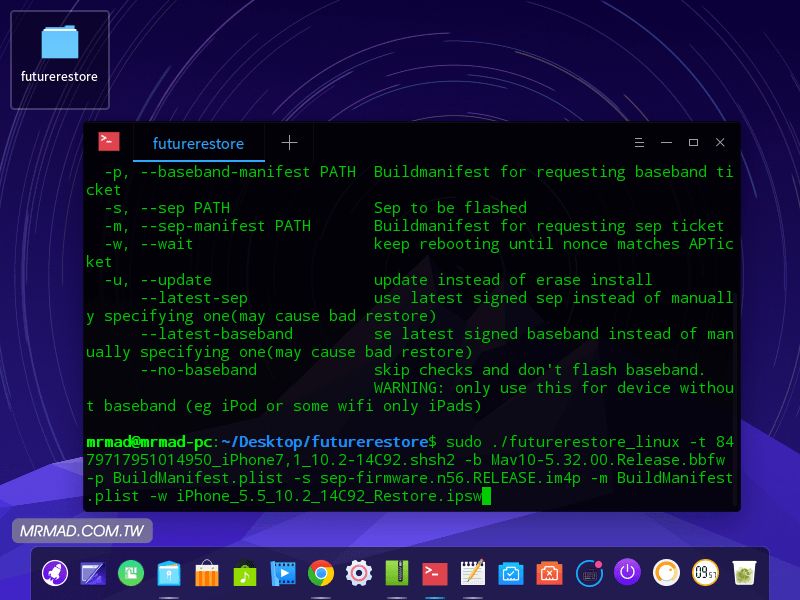
小技巧提示:▼ 如果怕檔名會打錯,可點擊一下檔案名稱,按右鍵選擇「Copy」將整個檔名含副檔名全複製起來。
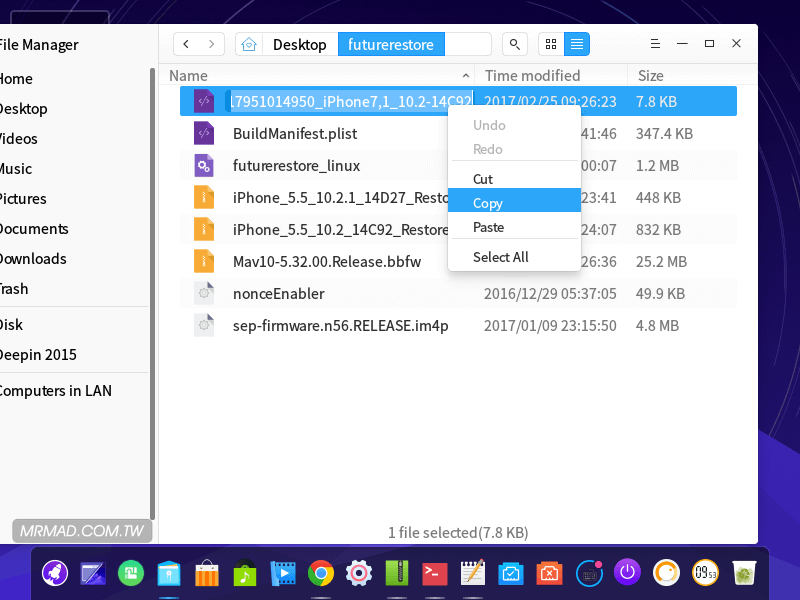
▼後在回到終端機視窗上,右鍵選擇「Paste」貼上,如此一來就能降低打錯機率。
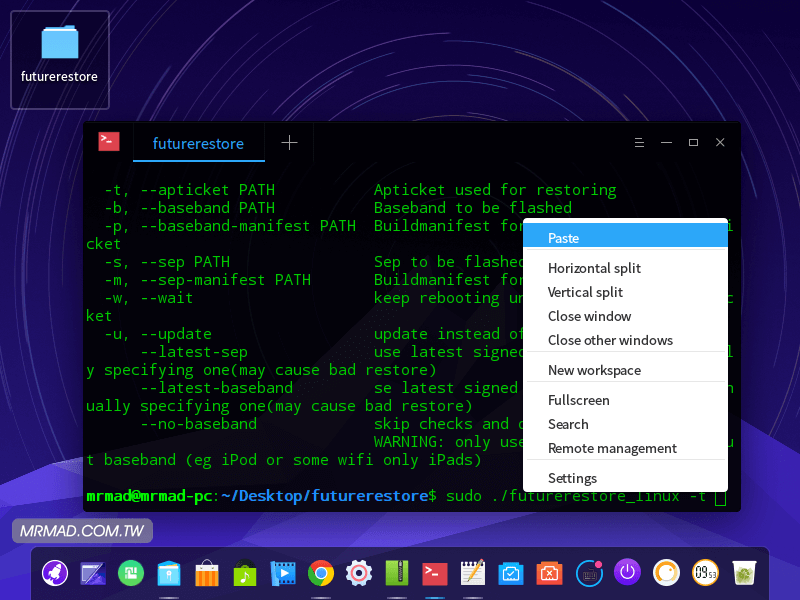
Step 9. ▼ 打完後,按下「Enter鍵」繼續會跳出要輸入管理者密碼,如一剛開始輸入的密碼是設成1234,就直接輸入1234按下「Enter鍵」繼續執行。
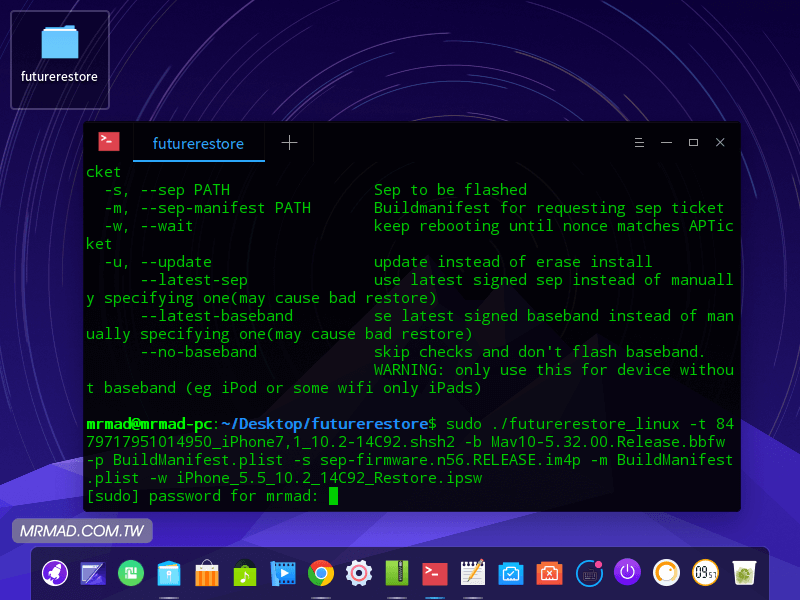
Step 10. ▼ 就會看見一堆程式碼正在執行,此時請不要拔除USB或是關閉電腦,過程中會跳出iTunes要回復,請直接點取消和關閉iTunes視窗,vmware會跳出Step 7. 提視窗請都點選「是」。
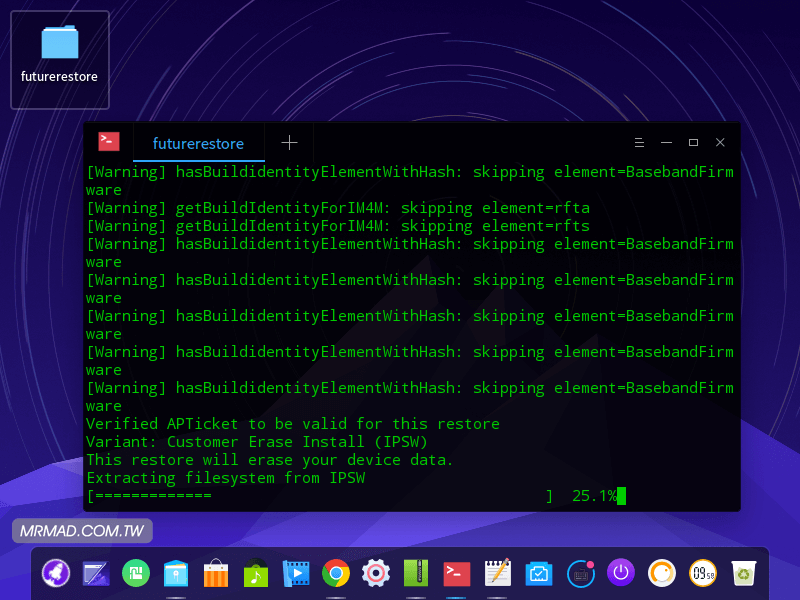
Step 11. ▼ 當跑至「DONE」就表示已經完成,就可拔除USB和關閉linux系統。
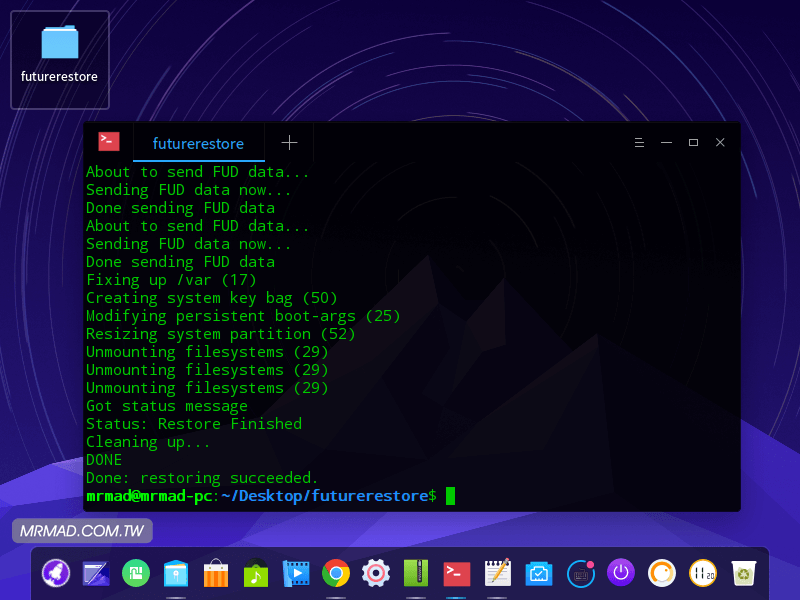
Step 12. ▼回到iOS設備上,依照提示設定,並選擇從iTunes回復資料即可完成。
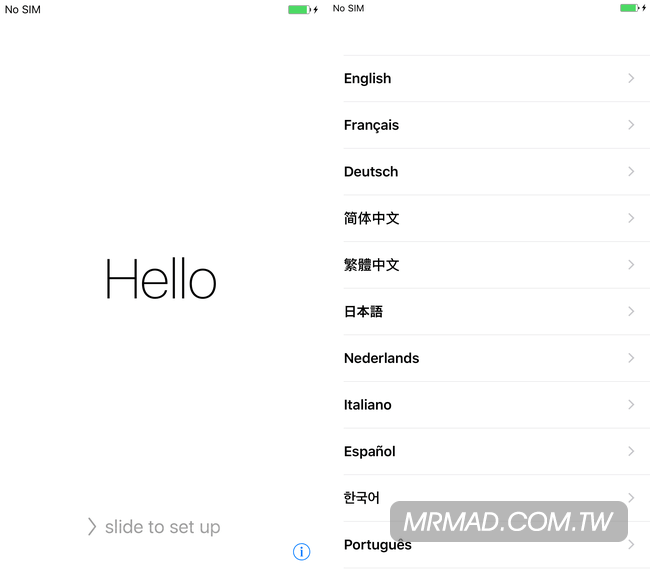
想了解更多Apple資訊、iPhone教學和3C資訊技巧,歡迎追蹤 瘋先生FB粉絲團、 訂閱瘋先生Google新聞、 Telegram、 Instagram以及 訂閱瘋先生YouTube。